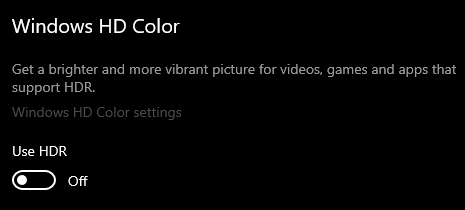Hirdetés
- iPhone topik
- Xiaomi 15T - reakció nélkül nincs egyensúly
- Motorola Edge 70 - többért kevesebbet
- Samsung Galaxy S4 - negyedik, bővített kiadás
- Olyan lesz a Google Térkép, mint a segítőkész haver az anyósülésen
- Az eddigieknél részletesebb videón a Samsung harmonikamobilja
- Motorola Edge 40 - jó bőr
- Bemutatkozott a Poco X7 és X7 Pro
- Google Pixel 9a - a lapos munka
- Samsung Galaxy S25 Ultra - titán keret, acélos teljesítmény
-

Mobilarena


 Ajánlott ingyenes Windows programok
Ajánlott ingyenes Windows programok 


Androidos kérdéssel irány az Android alkalmazások topik!
Új hozzászólás Aktív témák
-
válasz
 detroitrw
#53088
üzenetére
detroitrw
#53088
üzenetére
Windowsba beépítve van, hogy játékonként állíthatod a HDR-t (már ha az auto HDR-ről van szó).
A Windows settings, HDR beállításainál nézz körül, most más gépen vagyok, nem tudom megnézni a pontos helyét.űEhhez amúgy a HDR-nek állandóan be kell lennie kapcsolva a Windowsban, de mint fentebb írtam, játékonként állítható, hogy a játék maga használja e az auto HDR-t.
Ja, és a Windows, beépített, saját HDR funkciójáról van szó, ha az Nvidiáét használod, azt még nem próbáltam (lehet, hogy az kavart be, hogy az új Nvidia driverrel a driver is a asját auto HDR-ét használja?). -

BitRider
senior tag
válasz
 detroitrw
#53088
üzenetére
detroitrw
#53088
üzenetére
A normális monitorokon van Smart HDR funkció, ami eleve csak akkor kapcsolja át HDR-be a kijelzést, ha ilyen tartalmat nézel. Ellenben a Windows-ban érdemes inkább kikapcsolni magát a HDR-t (Képernyőbeállítások közepe), mert esetleg a szemed süti szét fölöslegesen és nincs is igazából előnye. Ez nem kell a HDR-videók lejátszásához sem. Az egyéb programok pedig eleve nem HDR-ben fognak elindulni, csak a játékok, ha kifejezetten arra állítod.
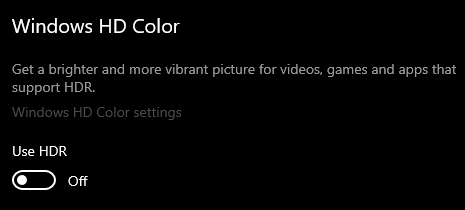
Ezen felül nyilván érdemes VGA drivert frissíteni, és esetleg normális lejátszóprogramot használni. Ha jó minőségű lejátszást szeretnél elérni, akkor használd a K-Lite Codec Pack Full telepítőt, ami végigvezet az itt azóta is fejlesztett MPC-HC telepítésén és a MadVR beállításán! Ha kicsit is normálisabb procid van, ez adja a legélesebb képet. Ha HDR tartalmat nézel, akkor ideális esetben a monitorod automata átvált rá.
Később az újabb K-Lite telepítőket egy gombbal le tudod futtatni, hogy minden komponenst frissítsen. Ez erre való, hogy beállítsa szépen az MPC-HC-t, nem mindenféle codec telepítésére – csak mielőtt belemennénk a hiedelmekbe, mint már párszor volt erre itt példa.
Új hozzászólás Aktív témák
- Azonnali alaplapos kérdések órája
- Letisztultságra vágysz? Itt az ASUS legújabb miditornya
- Vezetékes FEJhallgatók
- Házimozi belépő szinten
- Battlefield 6
- Takarékoskodj az erőforrásokkal!
- Milyen belső merevlemezt vegyek?
- Milyen alaplapot vegyek?
- Milyen billentyűzetet vegyek?
- OLED TV topic
- További aktív témák...
- HIBÁTLAN iPhone 11 Pro 64GB Space Grey -1 ÉV GARANCIA - Kártyafüggetlen, MS2137, 100% Akksi
- 16 GB RTX 4080 SUPER HP OMEN - garanciával
- Samsung Galaxy S21 5G 128GB, Kártyafüggetlen, 1 Év Garanciával
- Lenovo T450s notebookok - 14", i5-i7, 4-12GB RAM, eu vil.bill, számla, gar
- Nagyakkus, mobilnetes - Dell Latitude 5330 i3-1215U 6mag! 16GB 1000GB 13.3" FHD 1 év gar
Állásajánlatok
Cég: Laptopműhely Bt.
Város: Budapest
Cég: PCMENTOR SZERVIZ KFT.
Város: Budapest